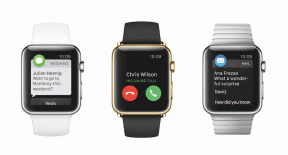Виправте проблему з джерелом Chromecast, що не підтримується на вашому пристрої
Різне / / November 28, 2021
Наближається ера Smart TV. Телевізор, який колись називали коробкою для ідіотів, тепер має широкий спектр функцій, які можуть засоромити навіть персональний комп’ютер. Основною причиною цього розвитку стало створення таких пристроїв, як Chromecast, які можуть обертатися найбільше звичайні телевізори в смарт-телевізори. Однак користувачі повідомили про помилку із зазначенням джерела Chromecast підтримується. Якщо ця помилка перервала вашу трансляцію, ось як це зробити виправити помилку «Джерело Chromecast не підтримується».

Зміст
- Виправте помилку Джерело Chromecast не підтримується
- Чому я не можу транслювати на свій телевізор за допомогою Chromecast?
- Спосіб 1. Увімкніть дзеркальне відображення в Google Chrome
- Спосіб 2. Увімкніть постачальника маршрутизатора Cast Media
- Спосіб 3. Вимкніть блокування реклами та розширення VPN
- Спосіб 4. Очистіть дані кешу програми
- Спосіб 4. Перевірте підключення до Інтернету та Wi-Fi на обох пристроях
- Спосіб 5. Перезавантажте всі задіяні системи
- Спосіб 6. Оновіть Chromecast
Виправте помилку Джерело Chromecast не підтримується
Чому я не можу транслювати на свій телевізор за допомогою Chromecast?
Chromecast – це чудовий спосіб транслювати телефон або комп’ютер на телевізор. Навряд чи існує пристрій, який не може підключитися до Chromecast. Це означає, що отримана вами помилка, яка не підтримується, ймовірно, не спричинена несумісністю, а скоріше через невелику помилку або помилку на вашому пристрої. Ці проблеми можуть варіюватися від поганого підключення до мережі до несправних програм. Незалежно від характеру проблеми, ця стаття допоможе транслювати на телевізор за допомогою Chromecast.
Спосіб 1. Увімкніть дзеркальне відображення в Google Chrome
Дзеркальне відображення екрана – це експериментальна функція Chrome, яка дозволяє користувачам ділитися своїм екраном з іншими пристроями. За замовчуванням функція дзеркального відображення змінюється та налаштовується залежно від пристрою чи підключень, але ви можете примусово ввімкнути її, змусивши веб-переглядач Chrome ділитися своїм екраном. Ось як ви можете увімкнути функцію дзеркального відображення в Google Chrome:
1. Відкрийте нову вкладку в Chrome і типу за такою URL-адресою в рядку пошуку: chrome://flags. Це відкриє експериментальні функції у вашому браузері.
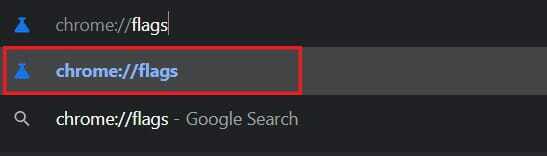
2. В «Прапори пошуку» планка зверху, шукатидзеркальне відображення.
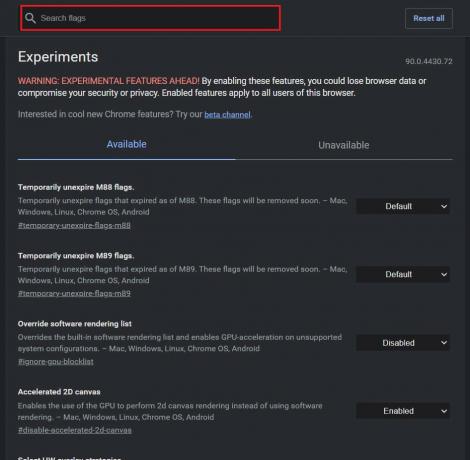
3. Варіант під назвою Дозволити всім сайтам ініціювати дзеркальне відображення з'явиться на екрані. У спадному списку праворуч змініть налаштування з За замовчуванням увімкнено.
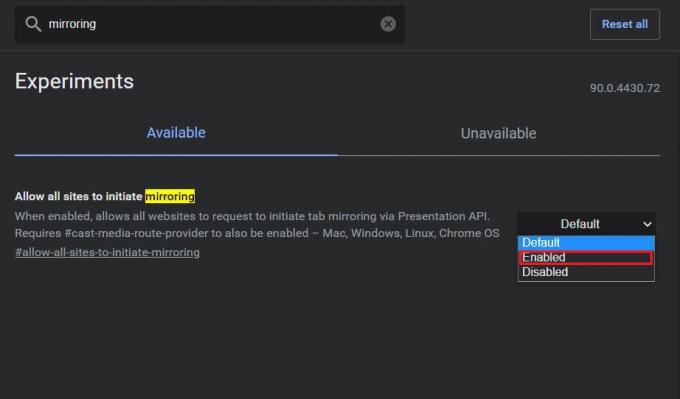
4. Після цього вам доведеться перезапустити Google Chrome, і налаштування будуть оновлені.
Читайте також:Як віддзеркалити екран Android або iPhone на Chromecast
Спосіб 2. Увімкніть постачальника маршрутизатора Cast Media
Якщо вкладка експериментальних функцій все ще відкрита, ви можете спробувати ввімкнути постачальника кастового медіа-маршрутизатора. Хоча ці функції змінюються автоматично, їх можна виправити Джерело Chromecast не підтримується Проблема:
1. У рядку пошуку знайдіть «Постачальник медіа-маршрутизатора Caste».
2. Подібно до функції дзеркального відображення, клацніть розкривний список і увімкнути функція.
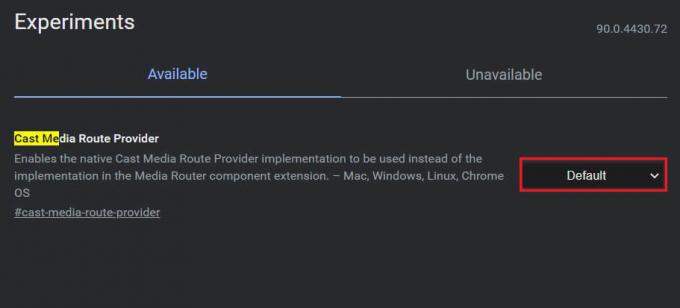
Спосіб 3. Вимкніть блокування реклами та розширення VPN
Є ймовірність, що блокувальники реклами і VPN заборонити вашому пристрою ділитися своїм екраном, щоб захистити вашу конфіденційність. Ви можете спробувати вимкнути різні розширення у своєму Google Chrome і перевірити, чи це вирішує проблему.
1. Натисніть на головоломка шматок значок у верхньому правому куті вашого Додаток Chrome.
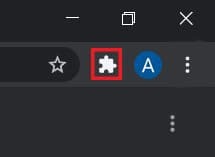
2. Перейдіть до нижньої частини панелі, що з’явиться і натисніть Керувати розширеннями щоб відкрити список усіх розширень на вашому пристрої.
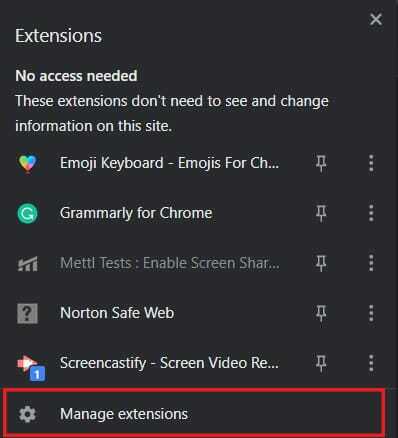
3. Тут можна відключити будь-які розширення які, на вашу думку, заважають роботі вашого пристрою, особливо тих, які є блокувальниками реклами або послугами VPN.

4. Спробуйте підключити пристрій через Chromecast і подивіться, чи проблема вирішена.
Спосіб 4. Очистіть дані кешу програми
Якщо ви намагаєтеся транслювати через свій пристрій Android і не можете цього зробити, є ймовірність, що проблема пов’язана з програмою. Очистивши сховище та кешовані дані програми, ви можете позбутися потенційних помилок, які можуть порушити процес підключення. Ось як можна очистити дані кешу програм усуньте джерело, яке не підтримується в Chromecast.
1. відчинено програму Налаштування та торкніться Програми та сповіщення.

2. Натисніть на Переглянути всі програми.
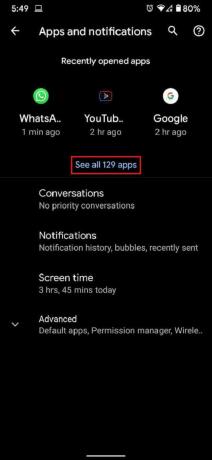
3. У списку знайдіть і торкніться програми, яку ви не можете передати на телевізор.
4. Торкніться «Сховище і кеш.’
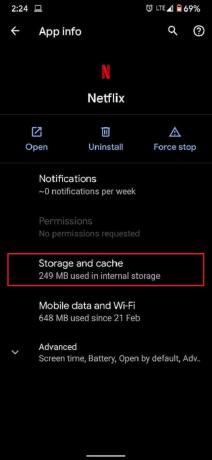
5. Торкніться Очистити кеш або Очистити сховище якщо ви хочете скинути програму.
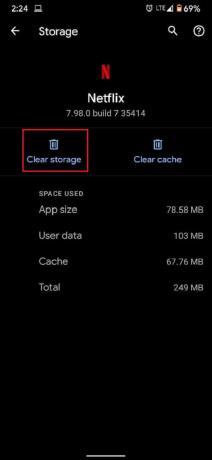
6. Проблему потрібно вирішити, а трансляція повинна працювати належним чином.
Спосіб 4. Перевірте підключення до Інтернету та Wi-Fi на обох пристроях
Для належної роботи Chromecast потрібне швидке підключення до Інтернету. Переконайтеся, що ваш Wi-Fi достатньо швидкий, щоб полегшити роботу Chromecast. Крім того, ваш пристрій і Chromecast мають бути підключені до однієї мережі, щоб трансляція працювала. Перейдіть до налаштувань свого смартфона або ПК і переконайтеся, що пристрій підключено до тієї ж мережі Wi-Fi, що й ваш Chromecast. Після встановлення належного з’єднання вам слід усунути проблему «Джерело Chromecast не підтримується».
Читайте також:6 способів підключити телефон Android до телевізора
Спосіб 5. Перезавантажте всі задіяні системи
Перезавантаження системи – це ідеальний спосіб позбутися від дрібних помилок і помилок. Спочатку вимкніть і від’єднайте телевізор і Chromecast. Потім вимкніть пристрій, який ви хочете підключити. Після того, як пристрої були вимкнені, почекайте кілька хвилин і знову завантажте їх. Після початкової послідовності запуску спробуйте транслювати пристрій через Chromecast і подивіться, чи він працює.
Спосіб 6. Оновіть Chromecast
Правильно оновлені Google Chrome і Chromecast мінімізують більшість проблем, пов’язаних із сумісністю, з якими ви можете зіткнутися. Відкрийте Google Chrome у своєму браузері та торкніться трьох крапок у верхньому правому куті екрана. Якщо ваше програмне забезпечення потребує оновлення, вони будуть показані на цій панелі. Завантажте та встановіть їх якнайшвидше, щоб вирішити будь-яку проблему.
Також переконайтеся, що на вашому пристрої Chromecast встановлено останню версію мікропрограми. Ви можете зробити це, перевіривши Додаток Google Home на вашому смартфоні. Chromecast оновлюється автоматично, і з цим нічого не можна зробити. Але якщо є якісь провали в оновленнях, Google Home — це те місце, куди можна звернутися.
Рекомендовано:
- Як віддзеркалити екран Android на ПК без Root
- Виправлено, що трансляція на пристрій не працює в Windows 10
- Як увімкнути кнопку «Додому» в Google Chrome
- Виправте, що кнопка «Пуск» Windows 10 не працює
Сподіваємося, що ця стаття була корисною і ви змогли виправити помилку джерела Chromecast не підтримується. Однак, якщо швидкість залишається незмінною, незважаючи на всі необхідні кроки, зв’яжіться з нами через розділ коментарів, і ми можемо допомогти.